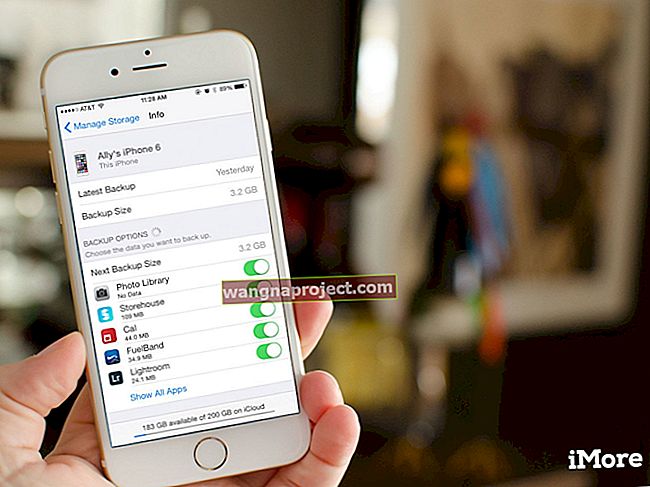En son ne zaman mektup yazdın? Bugünlerde, konuşmalarımızın çoğunda dijital teknolojiyi kullanıyoruz, ancak ek kolaylık bir kağıt izi pahasına geliyor. Peki, fiziksel bir kopyaya ihtiyacınız olduğunda bir iPhone'dan metin mesajlarını nasıl yazdırırsınız?
İPhone metin mesajlarınızın basılı kopyalarını istemenizin birçok nedeni vardır. Bazı romantik ruhlar onları sevdikleri ilişkilerin hatıraları olarak kullanır, diğerlerinin mahkemede kanıt olarak sunulması için fiziksel bir kopyasına ihtiyacı vardır.
Sebebiniz ne olursa olsun, bir iPhone'dan kısa mesaj yazdırmanın yalnızca iki yöntemi vardır: ekran görüntüsü almak veya üçüncü taraf yazılım kullanmak.
1. Bir iPhone'dan metin mesajlarınızın ekran görüntülerini yazdırın
 Ekran görüntülerini aldıktan sonra paylaşmak için birçok seçeneğiniz var.
Ekran görüntülerini aldıktan sonra paylaşmak için birçok seçeneğiniz var.
Bu yöntem için tek yapmanız gereken iPhone ekranınızdaki metin mesajlarının ekran görüntülerini almak ve bunları yazdırmaktır. Yalnızca mesajlarınızdaki ekli resimleri yazdırmanız gerekiyorsa bu gönderiye bir göz atın.
Yazıcınız AirPrint'i destekliyorsa, iPhone'unuzdaki Paylaş düğmesinden doğrudan yazdırabilirsiniz. Aksi takdirde, ekran görüntülerini e-posta, AirDrop veya görüntü yakalama yazılımı kullanarak bir bilgisayara aktarabilirsiniz.
Ekran görüntüsü almak en hızlı seçenek gibi görünse de, bazı önemli dezavantajları da beraberinde getiriyor:
- Ekran görüntüleri telefon numaralarını veya iletişim bilgilerini göstermez.
- Tüm mesajların zamanlarını aynı anda kolayca göremezsiniz.
- Uzun sohbetler çok sayıda ekran görüntüsüne ihtiyaç duyar ve yönetilmesi zorlaşır.
- İPhone ekran görüntülerinizi yazdırılmış bir sayfaya düzgün bir şekilde sığdırmak için biçimlendirmeniz gerekir.
İPhone'unuzdan metin mesajları yazdırmak için yine de ekran görüntülerini kullanmak istiyorsanız, aşağıdaki farklı iPhone modelleri için talimatları izleyin. Aksi takdirde, üçüncü taraf yazılımlarla ilgili aşağıdaki bölümümüze bakın.
Bir iPhone'dan metin mesajı ekran görüntülerini nasıl yazdırırım?
- Mesajlar uygulamasını açın ve yazdırmak istediğiniz sohbeti yükleyin.
- Yazdırmak istediğiniz metinleri görüntülemek için kaydırın; tümünü yakalamak için birden fazla ekran görüntüsü almanız gerekebilir.
- Mesaj zamanlarını göstermeniz gerekiyorsa sola kaydırın ve ekran görüntüsünü alırken parmağınızı veya başparmağınızı yerinde tutun.
- Metin mesajlarının ekran görüntüsünü alın:
- İPhone X veya sonraki modellerde : Hızlıca Yan düğmeye ve Sesi artır düğmesine basın.
- İPhone 8 veya önceki modellerde: Yan veya Üst düğmeye ve Ana Ekran düğmesine hızlıca basın.
- İhtiyacınız olan tüm ekran görüntülerini yakalayana kadar ikinci adıma geri dönün.
- Kısa mesaj ekran görüntülerinizi paylaşın:
- İPhone'unuzdaki Fotoğraflar uygulamasını açın .
- Seç'e dokunun ve ilgili tüm ekran görüntülerini vurgulayın.
- Paylaş düğmesine dokunun ve ekran görüntülerinizi bir yazıcıya gönderin, kendinize e-posta ile gönderin veya AirDrop üzerinden paylaşın.

2. Bir iPhone'dan metin mesajları yazdırmak için üçüncü taraf yazılımı kullanın
Çok sayıda üçüncü taraf iPhone veri yönetimi uygulaması çevrimiçi olarak mevcuttur. Birçoğu, metin mesajlarını doğrudan iPhone'unuzdan aramanıza, görüntülemenize, biçimlendirmenize ve yazdırmanıza olanak tanır. Normalde metin mesajı ekran görüntülerini yazdırmaktan çok daha kullanışlıdır.
Bu uygulamaların çoğu Mac veya Windows bilgisayarlarda çalışır ve bir yıldırımdan USB'ye kablo aracılığıyla iPhone'unuzdaki verilere erişir. Uygulamada genellikle iPhone metin mesajlarınızı yazdırmak için net talimatlar içeren bir Mesajlar bölümü vardır.
 Sohbetlerinizi kolayca seçin ve mesajlarınızı dışa aktarmayı veya yazdırmayı seçin. İMazing'den görüntü.
Sohbetlerinizi kolayca seçin ve mesajlarınızı dışa aktarmayı veya yazdırmayı seçin. İMazing'den görüntü.
Bazı veri yönetimi uygulamaları ücretsiz bir deneme sunar, ancak normalde tam erişim için ödeme yapmanız gerekir. Bu uygulamaları bağımsız olarak araştırmalısınız. Kullanmayı düşünmeden önce ihtiyacınız olan özellikleri sunan iyi incelemelere sahip bir tane bulun.
Unutmayın, bu uygulamalar iPhone'unuzdaki tüm verilere erişebilir, bu nedenle güvenilir olmayan bir uygulama kullanmayın. Ücretsiz olsa bile.
En popüler iPhone veri yönetimi uygulamalarından bazıları şunlardır:
- TouchCopy.
 Geliştiricinin web sitesinden her bir uygulamayı nasıl kullanacağınızı öğrenin. İMazing'den görüntü.
Geliştiricinin web sitesinden her bir uygulamayı nasıl kullanacağınızı öğrenin. İMazing'den görüntü.
Artık iPhone'unuzdan metin mesajlarını nasıl yazdıracağınızı biliyorsunuz. Umarım Apple, gelecekte işleri kolaylaştıracak bir özellik sunar. Şimdilik, en son iOS 13 güncellemesi, geliştirilmiş gizlilik dışında Mesajlar'a pek bir şey eklemiyor. Şikayet ettiğimden değil.
Bu gönderiyi yararlı bulduysanız yorumlarda bize bildirin. Metin mesajlarınızı yazdırmak için hangi yöntemi kullandınız? Ve onları ne için kullanmayı umuyorsunuz?